WLBAR-11のポート開放説明です。このブロードバンドルータは20003年9月発売モデルで、基本的にパソコン向けのネットワーク機器設計になりますので、2010年以降販売のスマートフォンやタブレット、PS3やPSVITA等のインターネットや無線LANは繋がらない可能性が高いです。一応ポート開放設定の前にルータ動作プログラムファームウェアをアップデートされて通信の問題が解決しないかを確認下さい。
対応無線規格はIEEE802.11/802.11bのみとなり、最大速度は11Mbpsです。また有線WAN/LAN側は100BASE-TXまでとなりますので、最大速度は有線LAN接続時100Mbpsです。フレッツ光隼やギガビットコースで使えますが100Mbpsを上回る速度は得られません。
- WLBAR-11ファームウェア(アップデートはパソコンが必要です。)
- マニュアル
ルータの設定画面を開く
ルータ設定画面ログイン方法http://192.168.1.1/
上記をクリックもしくはInternetExplorerのアドレス欄に入力しEnterキーを押します。
ログイン画面が表示されるので
ユーザー名 root
パスワード 未入力(空欄)
【OK】をクリックすると表示されます。

もしもログインページを表示できない等のエラーの場合、こちらのルータにログイン出来ないを参照下さい.。
設定前に二重ルータ環境では無いかまずご確認下さい。ログインできたらWANと言う項目のIPアドレスをご確認します。WAN側IPアドレスの最初の数字が192(例、192.168.0.2や192.168.24.51)等から始まっていない事を確認下さい。もしも192から始まっている場合は二重ルータです。本来ならブリッジモード(ルータ動作を無効化)に切り替えてLAN環境を再構築頂く必要があるのですが、本機にはルータ機能無効化サービスが無いので特殊な設定でポート開放頂く必要があります。ご案内出来ますので接続先モデム名お控えの上BBSまでご質問下さい。

問題なければ続きをご確認下さい。
準備 IPアドレスを固定する
まずポート開放の説明です。設定するクライアント(パソコンやPS3など)のIPアドレスを固定します。
IPアドレス:192.168.1.80
サブネットマスク:255.255.255.0
デフォルトゲートウェイ:192.168.1.1
優先DNS:192.168.1.1
代替DNS:空欄
固定できたら必ずパソコンを再起動してください。
ポート開放設定の説明
コレガルータにはスペシャルアプリケーションとバーチャルサーバサービスでポート開放できるのですが、スペシャルアプリケーションはトリガータイプになりますので、動作的には信頼度が低いですので、ここではバーチャルサーバを使って説明します。Advancedメニューを開いてバーチャル
サーバーを開いて下さい。
まず設定例と致しましてWEBポート80/TCPを用いて説明します。 ポートチェックを行う場合は、ANHTTPDならインストール不要でWEBサーバを動作させてポート開放出来ているかを確認できるので便利です。必要な番号と、プロトコルをそれぞれ変更して任意の設定を作成できます。
- 有効にするにチェックを入れ、右側の項目に任意の名称をつけます。例、server
- 接続先、▼プルダウンメニューより192.168.1.80を選択
- プロトコルTCP
- 入力ポート番号80
- 出力ポート番号80
- 追加
以上で作業完了です。
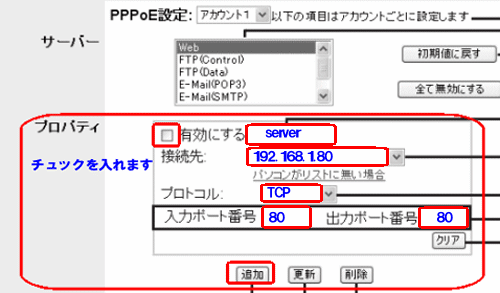
その他のポート開放設定例
minecraftのサーバ設定例。
- 有効にするにチェックを入れ、右側の項目に任意の名称をつけます。例、any
- 接続先、▼プルダウンメニューより192.168.1.80を選択
- プロトコルTCP
- 入力ポート番号25565
- 出力ポート番号25565
- 追加
以上で作業完了です。
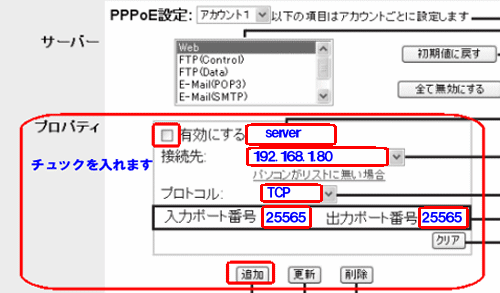
ポート変換させる場合。例えば自宅内では80番にアクセスするネットワークカメラなどがあり、外部アクセスする際に80番ポートで呼び出したくない場合は以下のようにポート変換で対応出来ます。以下の様に設定したら、例えばDDNSを取得してカメラへアクセスしようとした場合、http://myddns.com/のURLなら、http://myddns.com:8080/とポート番号を付加しないとアクセス出来なくする事が可能となります。セキュアにインターネット上に自宅サーバを公開する事ができるようになります。8080はウェルノウンポート以外、1024-65535までを任意に変換させる事が可能です。
- 有効にするにチェックを入れ、右側の項目に任意の名称をつけます。例、any
- 接続先、▼プルダウンメニューより192.168.1.80を選択
- プロトコルTCP
- 入力ポート番号80(LAN側ポート)
- 出力ポート番号8080(インターネット側待受ポート)
- 追加
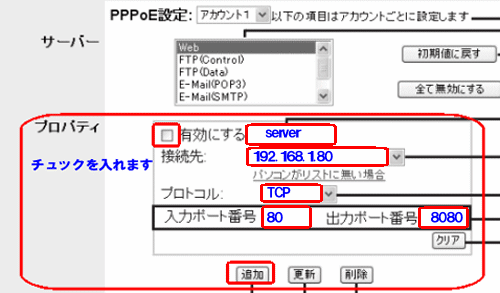
ご質問の多いUDPポートの設定です。緋想天10800番で説明します。
- 有効にするにチェックを入れ、右側の項目に任意の名称をつけます。例、any
- 接続先、▼プルダウンメニューより192.168.1.80を選択
- プロトコルUDP
- 入力ポート番号10800
- 出力ポート番号10800
- 追加
設定を追加出来ましたら、UDPポートチェックツールを取得して手動ポート10800と入力し回線チェックして下さい。
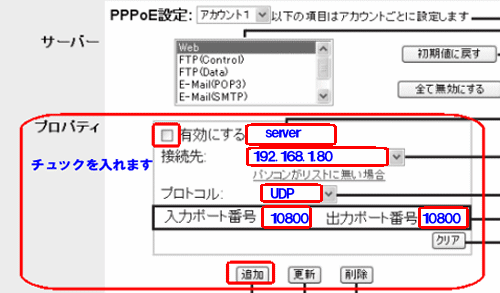
PS3はDMZを適用下さい。
PS3の場合複数設定が必要になり、間違えてはいけないのでDMZで対応下さい。非武装地帯と言うネットワーク用語でルータのセキュリティを受けずにポート開放できるサービスです。
Advancedメニューを開きます。
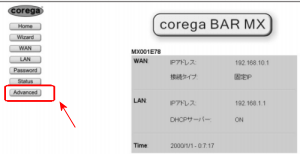
アドバンスドインターネットメニューのDMZを使用するにチェックを入れ右側の▼のプルダウンメニューより192.168.1.50を選んで保存して下さい。これで設定完了です。PS3のオンラインコンテンツを開いてNATタイプがオープンに切り替わっているかをご確認下さい。
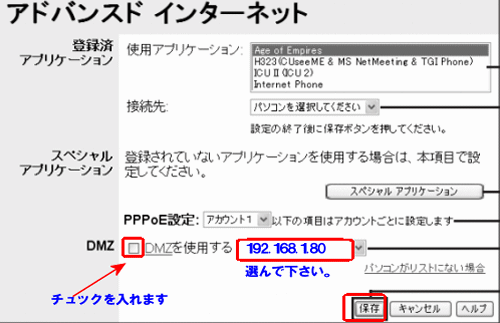
説明は以上です。


コメント